Düzeltme: Kuruluşunuzun Verileri Buraya Yapıştırılamaz

Kuruluş verilerinizi belirli bir uygulamaya yapıştıramıyorsanız, sorunlu dosyayı kaydedin ve verilerinizi yeniden yapıştırmayı deneyin.

2018'de piyasaya sürülen MacOS Mojave, Mac için on beşinci büyük yazılım sürümüdür. Mojave'den önceki sürüm, sistemin donanım ve performans özelliklerine daha fazla odaklanan High Sierra idi. Öte yandan Mojave, daha çok Mac deneyiminizi daha üretken hale getirmek ve kullanıcıların düzenli kalmasına, daha akıllıca arama yapmasına ve basit görevleri daha hızlı tamamlayabilmenize olanak tanımak için tasarlanmıştır.

Resim Kaynağı: macpaw.com
MacOS Mojave'nin dünya çapındaki popülaritesinin bir başka nedeni de, Apple News, Sesli Notlar, Apple Home ve daha fazlası dahil olmak üzere birçok iOS uygulamasını Mac'te bir araya getirmesidir . Ve evet, tabii ki Karanlık Modu da unutmamak gerek!
MacOS Mojave'nin kapsamlı ortamı, Mac'inize kişiselleştirilmiş bir dokunuş katabilecek birçok özelleştirme sunar. Bu nedenle, bu yazılım sürümünü keşfetmekle ilgileniyorsanız, akıllı sisteminizden en iyi şekilde yararlanmanız için birkaç MacOS Mojave ipucu ve tüyosu burada.
Ayrıca Okuyun: -
Ekranınızı Nasıl Kaydedersiniz ve Ekran Görüntüsü Alırsınız... İşletim sisteminizi macOS Mojave'ye yükselttiyseniz ve nasıl ekran görüntüsü alacağınızı veya ekranınızı nasıl kaydedeceğinizi merak ediyorsanız...
Dinamik Duvar Kağıdını Devre Dışı Bırak
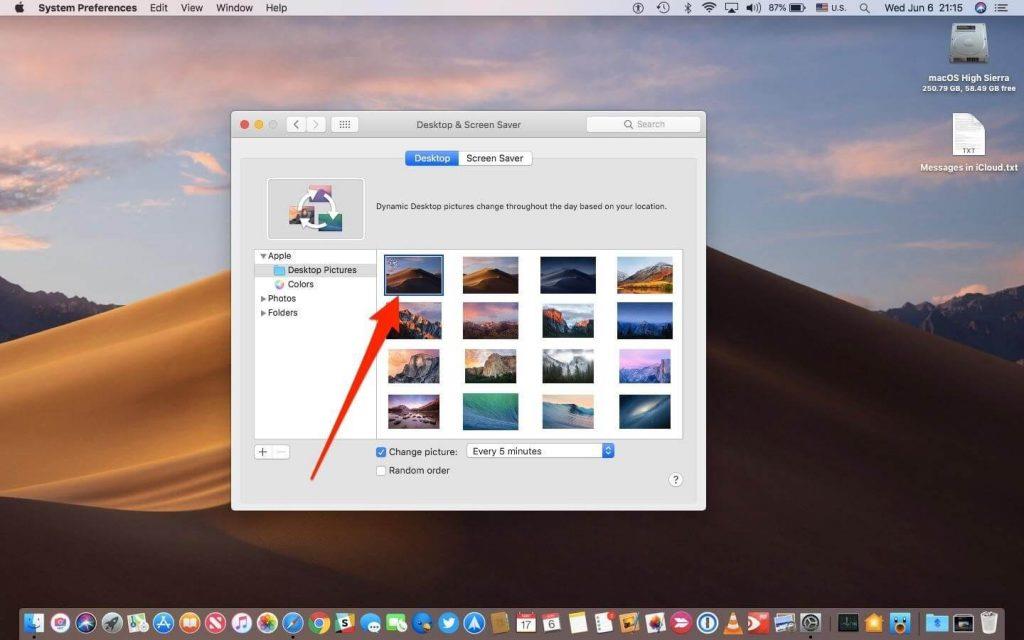
Hepimizin bildiği gibi Mojave, adını Kaliforniya'daki ünlü bir çölden almıştır, Apple, işletim sistemine zaman zaman değişmeye devam eden dinamik bir duvar kağıdı özelliği eklemiştir. Güneşin gökyüzünde nasıl hareket ettiğine bağlı olarak bir çölden ilham alan farklı görüntüleri izleyebilirsiniz. Ve bunun için Apple'da hangi saat diliminde yattığınızı bilmek için mevcut konumunuzu bilmeniz gerekir.
Bu nedenle, her durumda, mevcut konumunuzu Apple ile paylaşmak konusunda pek rahat değilseniz, bu dinamik duvar kağıdı özelliğini Ayarlar'dan devre dışı bırakabilirsiniz. Sistem Tercihleri > Masaüstü ve Ekran Koruyucu > Masaüstü'ne gidin. Burada dinamik olanlar yerine “Basit Resimler” seçeneğini seçin.
Siri ile Şifreleri Yönetin
Ne kadar uğraşırsak uğraşalım yine de şifrelerimizi unutuyoruz, değil mi? Endişelenme! Siri'nin parolalarınızı Mac'te yönetmesine kolayca izin verebilirsiniz. Tüm şifrelerinizi kaydeden iCloud anahtar zinciri artık Siri ile de uyumlu. O halde tek yapmanız gereken sormak!
Ancak evet, önce kimliğinizi Parola veya Dokunmatik Kimlik ile onaylamanız gerekir. Apple, siz olduğunuzu onayladıktan sonra, kayıtlı tüm şifrelerinize erişebileceksiniz.
Süreklilik Kamerası
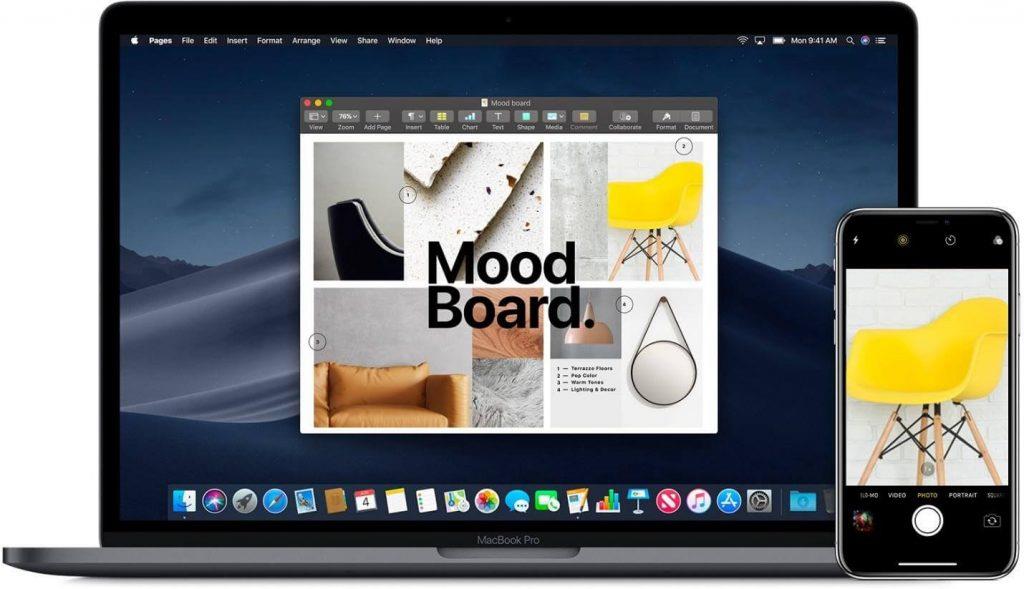
Resim Kaynağı: apple.com
Bu, iPhone veya iPad'inizde tıkladığınız resimleri anında Mac'e yüklemenizi sağlayan harika bir özelliktir. Evet, Bluetooth'un iOS cihazlar ve Mac arasında veri aktarımını kolaylaştıran gelişmiş bir sürümü olarak düşünebilirsiniz. Şimdi, resimlerin Finder, Mail, Mesajlar veya herhangi bir yerde görünmesini istediğiniz uygulamalardan herhangi birini açın. iPhone veya iPad'den İçe Aktar veya Ekle > Fotoğraf Çek'i seçin. Kamera uygulaması iOS cihazınızda başlayacak, bir resme tıklayın ve “Fotoğrafı Kullan” seçeneğine dokunun. Bu, resminizi anında Mac'e yükleyecektir.
Bu işlemi yapmadan önce iOS cihazınızın ve Mac'inizin aynı Wi-Fi ağına bağlı olduğundan ve her iki cihazda da Bluetooth özelliğinin etkin olduğundan emin olun.
Ayrıca Okuyun: -
MacOS Mojave Beta Hemen Nasıl Kullanılır ? macOS Mojave için heyecanlı mısınız? Evet, sonbahara kadar bekleyemeyeceğinizi anlıyoruz. Bu eksiksiz kılavuza göz atın...
Yığınlar
Resim Kaynağı: apple.com
Daha önce de söylediğimiz gibi, MacOS Mojave, verilerinizi iyi organize edebilen birçok üretken özellik getiriyor, Stacks bunlardan biri. Adından da anlaşılacağı gibi, Stacks, içeriğinizi daha kolay erişim için gruplayarak düzenlemenize olanak tanır. Masaüstünde herhangi bir yere sağ tıklayın ve “Yığınları Kullan” seçeneğini seçin. Ekrandaki talimatları izleyin ve tüm içeriğinizi kolayca düzenleyin.
Karanlık Mod
Karanlık Mod, 2018'den beri çok trend oldu. Hemen hemen tüm cihazlar ve uygulamalar, gözlerimizi daha az yoran bu daha koyu arayüz üzerinde çalışabileceğimiz bu yeni işlevi sunuyor. MacOS Mojave'de Karanlık Modu etkinleştirmek için Sistem Tercihleri > Genel > Görünüm: Koyu seçeneğine gidin.
Daha çok renk
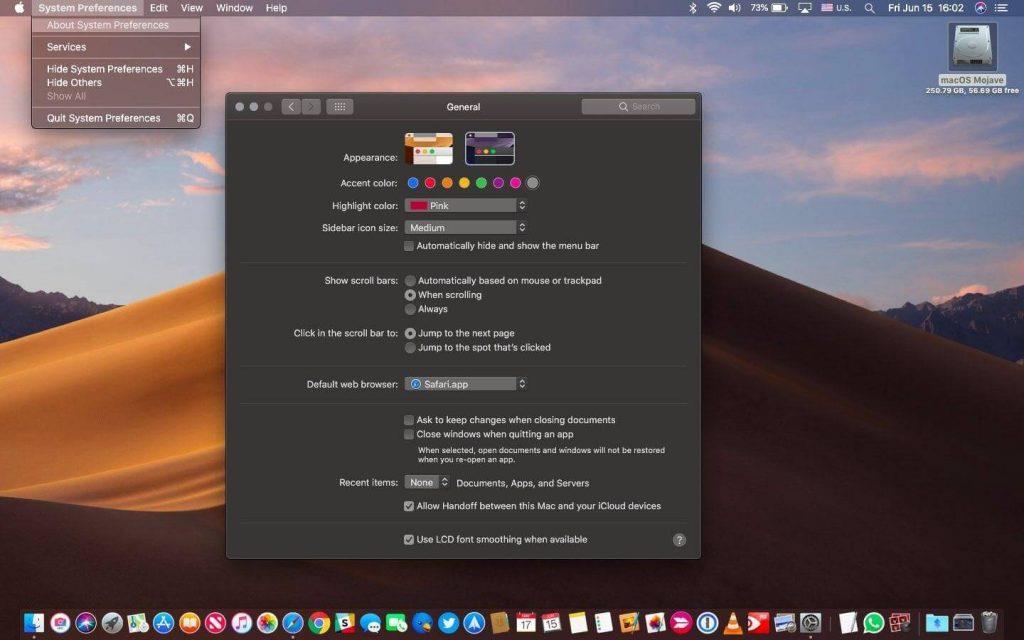
Apple artık, dosyalarınızı farklı renk kodlarına göre organize etmenize yardımcı olabilecek çok daha fazla renk seçimi seçeneği sunuyor. Sistem Tercihleri > Genel > Vurgu rengi'ne gidin. Bu seçeneği etkinleştirdikten sonra, dosyaları farklı renk kodlarında organize edebileceksiniz. Herhangi bir dosyaya sağ tıklayın ve bir renk kodu ayarlayın. Mojave, temanızı çekici kılmak için sekiz benzersiz renk sunar!
Ayrıca Okuyun: -
 En İyi 10 Mac Temizleyici Uygulaması ve Optimizasyon Yazılımı... Eksiksiz mac disk temizliği için en iyi Mac temizleme yazılımı listesine göz atın. SmartMacCare, CleanMyMac ve Ccleaner gibi optimizasyon uygulamaları...
En İyi 10 Mac Temizleyici Uygulaması ve Optimizasyon Yazılımı... Eksiksiz mac disk temizliği için en iyi Mac temizleme yazılımı listesine göz atın. SmartMacCare, CleanMyMac ve Ccleaner gibi optimizasyon uygulamaları...
Millet, umarım MacOS Mojave ipuçlarının ve özelliklerinin bu kısa özetini beğenmişsinizdir. Bunun MacOS deneyiminizi daha üretken ve keyifli hale getireceğini umuyoruz.
Kuruluş verilerinizi belirli bir uygulamaya yapıştıramıyorsanız, sorunlu dosyayı kaydedin ve verilerinizi yeniden yapıştırmayı deneyin.
Microsoft Rewards ile Windows, Xbox ve Mobile platformlarında nasıl en fazla puan kazanabileceğinizi öğrenin. Hemen başlayın!
Windows 10
Skyrim'in sinir bozucu sonsuz yükleme ekranı sorununu çözerek daha sorunsuz ve kesintisiz bir oyun deneyimi sağlamanın etkili yöntemlerini öğrenin.
HID şikayetli dokunmatik ekranımla aniden çalışamaz hale geldim. Bilgisayarıma neyin çarptığı konusunda hiçbir fikrim yok. Eğer bu sizseniz işte bazı düzeltmeler.
PC'de canlı web seminerlerini kaydetmenin yararlı yollarını öğrenmek için bu kılavuzun tamamını okuyun. Windows 10, 8, 7 için en iyi web semineri kayıt yazılımını, üst ekran kaydediciyi ve video yakalama araçlarını paylaştık.
iPhone'unuzu bilgisayara bağladıktan sonra karşınıza çıkan açılır pencerede yanlışlıkla güven butonuna tıkladınız mı? Bu bilgisayara güvenmemek istiyor musunuz? Ardından, daha önce iPhone'unuza bağladığınız bilgisayarların güvenini nasıl kaldıracağınızı öğrenmek için makaleyi okuyun.
Ülkenizde akış için mevcut olmasa bile Aquaman'i nasıl yayınlayabileceğinizi bilmek ister misiniz? Okumaya devam edin ve yazının sonunda Aquaman'in keyfini çıkarabileceksiniz.
Bir web sayfasını kolayca PDF olarak nasıl kaydedeceğinizi öğrenin ve web içeriğini çevrimdışı erişim ve paylaşım için taşınabilir PDF dosyalarına dönüştürmek için çeşitli yöntem ve araçları keşfedin.
PDF belgelerinize not ekleyin - Bu kapsamlı kılavuz, bir PDF belgesine farklı yöntemlerle not eklemenize yardımcı olacaktır.








